Aqui na MemberPress, gerenciamos cinco blogs animados. Sim, cinco! Como gerente de conteúdo da empresa, posso lhe dizer - É uma quantidade enorme de conteúdo.
Não se trata apenas de muito conteúdo, mas também de uma série de partes que se movem rapidamente. Cinco blogs em cinco sites diferentes para cinco produtos diferentes significa que há muito o que acompanhar. Acrescente uma dúzia de redatores à mistura e você terá uma receita para se contorcer.
Às vezes, pode ser um pesadelo logístico. Bem, eu deveria dizer que usado para ser assim. Desde que comecei a usar o Calendário de conteúdo do Strivemeu trabalho ficou muito mais fácil.
Decidi escrever esta avaliação do Strive porque muitos de vocês (nossos clientes) são criadores de conteúdo e/ou gerenciam seus próprios blogs.
Como tenho usado o Strive nos últimos meses, já me ocorreu mais de uma vez o quanto Qualquer criador de conteúdo pode se beneficiar desse produto fantástico.
Então, aqui está o resumo de por que você precisa do Strive!
Primeiro, veja por quê nós necessário se esforçar (e você também)
Se você é um criador de conteúdo ou gerencia um blog, sabe tudo sobre calendários de conteúdo de blog. Eles são uma parte essencial do processo. Os calendários de conteúdo são onde você...
- Mantenha o controle dos tópicos
- Organizar ideias
- Determinar atribuições
- Agendar postagens
- ...a lista continua
Se você for super organizado (como nós somos!), o calendário de conteúdo do seu blog é apenas uma parte do seu calendário do conteúdo principal.
Seu calendário de conteúdo principal é o grande, no qual você controla as postagens do blog. E você também controla outros tipos de conteúdo, como guias, infográficos, anúncios e PDFs, organizados por tópico.
Nossa equipe usa a Asana para criar e gerenciar nosso principal calendário de conteúdo. Ela funciona muito bem para monitorar os panorama geral. Mas há dois problemas...
- O calendário principal é ENORME, o que o torna difícil de usar como um calendário de conteúdo de blog funcional.
- Nem todos os nossos redatores têm acesso à Asana internamente. Isso torna a atribuição de tópicos a esses redatores uma verdadeira dor de cabeça. O vai-e-vem de e-mails e do Google Docs pode se tornar excessivo.
O Strive Content Calendar corrigiu os problemas acima 100% para nós. Veja como.
Resumo do Strive Content Calendar
Assim como o MemberPress, o Strive Content Calendar é um Plug-in do WordPress. Isso significa que ele cria o calendário de conteúdo de seu blog corretamente dentro do back-end do WordPress.
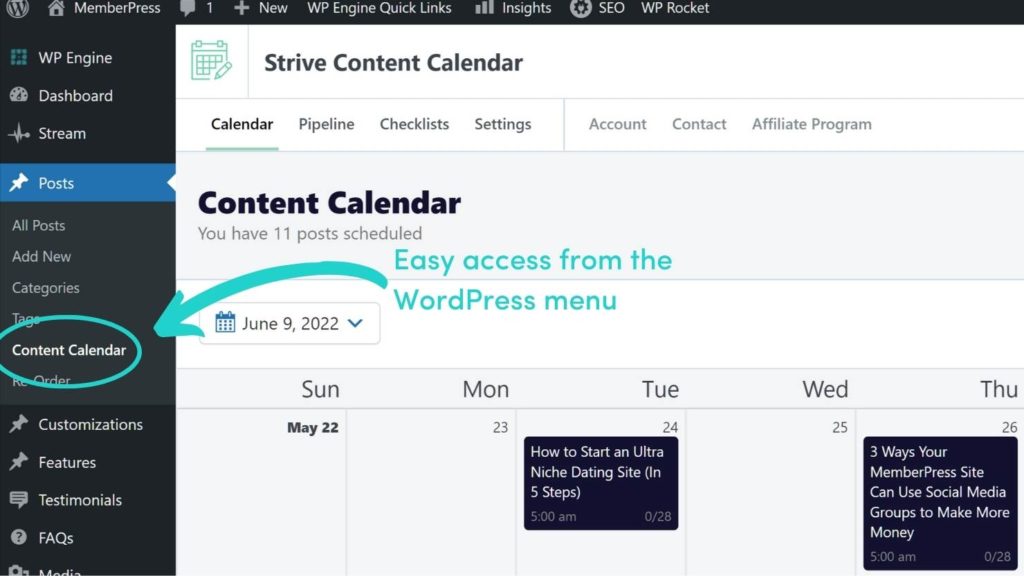
Só isso já resolve meus dois principais problemas.
- Porque o calendário de conteúdo do blog fica no back-end do WordPress, cada blog tem seu próprio calendário. E esses calendários individuais são separados de nosso calendário principal. Isso torna o gerenciamento e a organização de tópicos incrivelmente simples. (Se estiver se perguntando como combinamos todos os calendários dos blogs no calendário principal da Asana, continue lendo).
- Todos os nossos redatores têm acesso ao back-end do WordPress. Com o Strive, os calendários de conteúdo do nosso blog ficam no WordPress. Portanto, atribuir, revisar e processar posts agora é muito fácil. (Mais sobre isso mais tarde).
E a funcionalidade de arrastar e soltar do calendário é incrível:
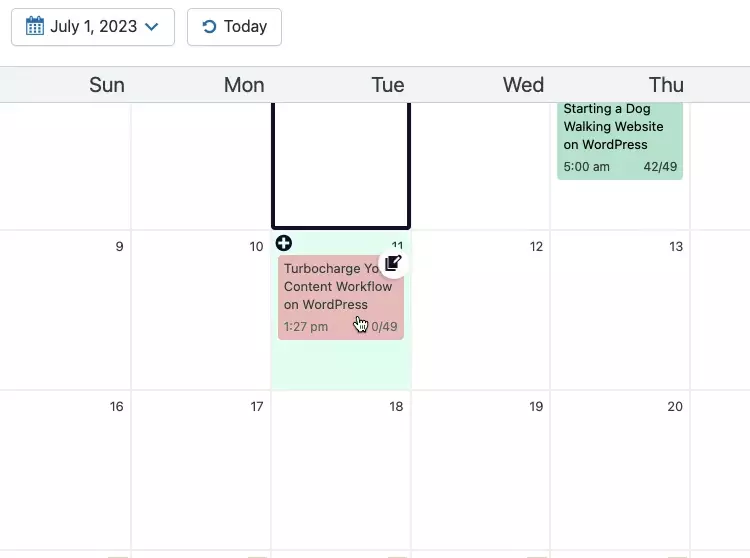
Você pode mover as postagens dentro do calendário, bem como de e para a barra lateral de rascunhos não programados. Quando você move uma postagem, ela é automaticamente agendada para aquele dia no editor do WordPress.
Esse é provavelmente o meu recurso mais favorito, mas esse plug-in tem muitas coisas boas. Aqui estão mais algumas de minhas coisas favoritas.
Outros recursos incríveis do Strive
Além de ser superfácil de configurar e estar pronto para usar, o caixaO Strive tem alguns recursos incríveis que economizam tempo. Aqui estão quatro de que gosto muito.
Um processo de revisão extremamente fácil
A otimização do conteúdo é importante se você quiser ter um blog bem classificado. E isso significa muitas revisões regulares de conteúdo.
Infelizmente, as revisões de conteúdo são uma dor de cabeça para as editoras. Você tem uma postagem ativa que tem um bom poder de SEO, portanto, não quer retirá-la e estragar tudo.
Portanto, você precisa trabalhar como um maníaco para fazer suas alterações rapidamente. Dessa forma, você não precisará pressionar o botão de atualização e não correrá o risco de perder todo o seu trabalho árduo.
A outra opção é recortar e colar tudo em um documento para que você tenha tempo de refazê-lo. Quando estiver pronto, cole a cópia de volta no backend, seção por seção. É um processo desajeitado e demorado.
O recurso Revisões do Strive corrige tudo isso.
Assim que instalar o plug-in, você verá uma janela Opção de "revisão" anexada a cada postagem publicada. Você pode acessá-lo na barra de administração do front-end do WordPress:
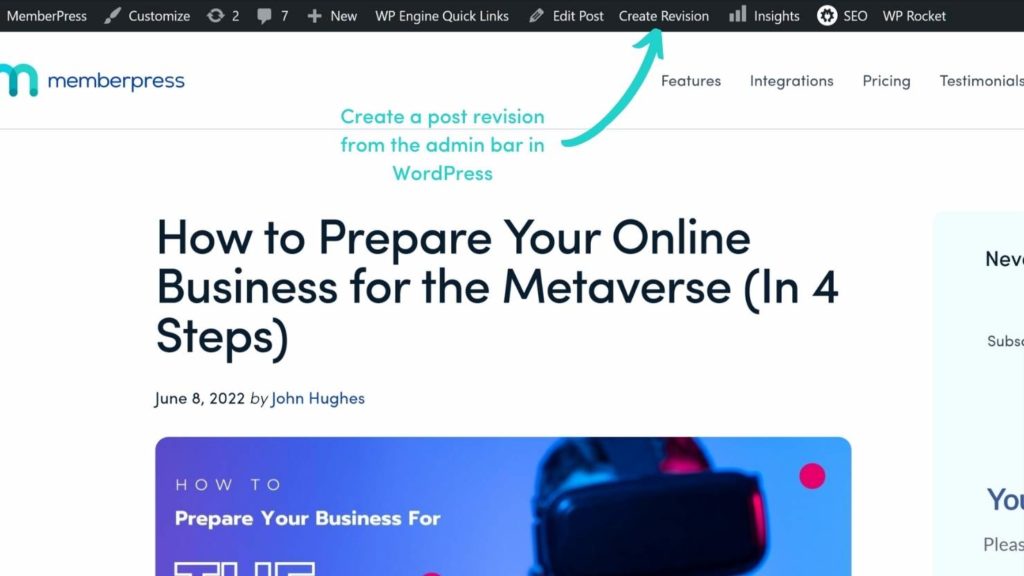
Você também pode acessá-la em sua lista de postagens no backend do WordPress:
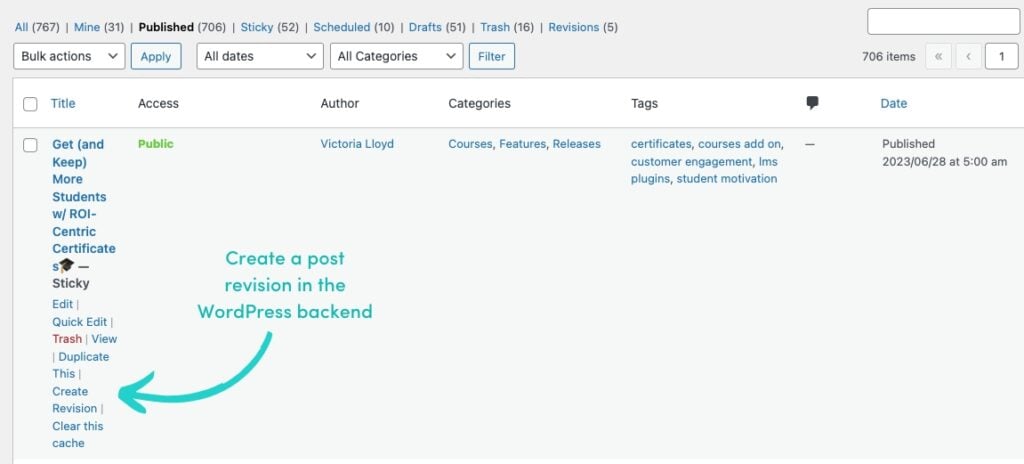
Quando você clica nesse link, duas coisas mágicas acontecer:
- No WordPress, o Strive abre um rascunho totalmente novo dessa postagem, que é completamente separado da postagem publicada.
- Depois de fazer as atualizações e clicar em "Publicar", o Strive combina automaticamente e sem problemas a versão revisada com a versão publicada. Agora você tem um artigo otimizado - ninguém sabe, seu SEO juice está seguro e você não precisou se preocupar com um redirecionamento confuso.
Além disso, as revisões no Calendário do Strive são rotuladas como tal. Isso realmente ajuda a manter o controle sobre a proporção de conteúdo novo e atualizado.
A visualização do pipeline
Faço a maior parte de meu trabalho em Visualização do calendário do Strive (mencionado acima). Mas quando preciso dar uma olhada no quadro geral, clico no botão Guia Pipeline.
O Visualização do calendário mostra apenas as postagens agendadas e publicadas. As Visualização do pipeline permite que você veja todos os status das postagens, tudo em um só lugar.
A possibilidade de ver todos os status juntos evita que as coisas se percam no meio da bagunça.
Você pode ver tudo o que é programado, em andamento, pronto para ediçãoe não iniciadode uma só vez.
Você também pode alternar entre os layouts de linha e coluna. Eu prefiro o layout de linha, mas sua preferência dependerá da maneira como seu cérebro funciona.
Listas de verificação
Tenho certeza de que você sabe quantos pequenos detalhes fazem parte da formatação adequada de uma postagem de blog.
Você tem gramática, estilo e uso preferidos, metadados, configurações de links, texto alternativo de imagens... Há uma tonelada de coisas para lembrar. E isso é especialmente verdadeiro quando se está trabalhando com um novo escritor.
Strive's Lista de verificação personalizável elimina a necessidade de adivinhação. Basta adicionar todos os seus detalhes a uma lista na guia Checklist e pronto.
Sempre que alguém trabalha em uma postagem, basta clicar no ícone Checklist diretamente no editor do WordPress e verificar os itens à medida que avança.
Esse recurso não é apenas ótimo para escrever posts de blog práticos, mas também é uma ótima maneira de Documentar seu processo.
Postar status
Já falamos sobre o status do post ao longo desta análise, mas eles realmente merecem sua própria seção.
No WordPress, não há como saber a diferença entre, por exemplo, uma postagem que precisa ser editada e uma postagem que está pronta para ser usada. O recurso Postar status lhe dá uma maneira de fazer exatamente isso.
E quando você atualiza o status da postagem no editor do WordPress, as alterações são refletidas em cores diferentes no Strive Calendar.
Da mesma forma, quando você atualiza um status no Strive, ele é refletido no editor do WordPress.
O Strive adiciona os seguintes status úteis ao WordPress:
- Não iniciado
- Redação
- Edição
- Completo
Também não se deixe enganar pela simplicidade desses status. Eles têm um potencial organizacional incrivelmente poderoso. Falarei sobre isso a seguir.
Como usar o Strive para gerenciar o fluxo de trabalho do seu blog
Nesta seção, mostrarei como a equipe de conteúdo do MemberPress usa o Strive para gerenciar o fluxo de trabalho das publicações do blog.
Como eu disse, temos vários redatores trabalhando em cinco blogs diferentes. Isso significa que manter o fluxo de trabalho organizado e sob controle é um grande trabalho.
Felizmente, o Strive tem dois recursos incríveis que tornam esse processo super fácil e ultra organizado. Esses recursos são:
- Novos rascunhos
- Pstatus mais comuns e cores correspondentes
Veja como os usamos...
No lado direito da página Content Calendar, você verá um Adicionar novo rascunho botão.
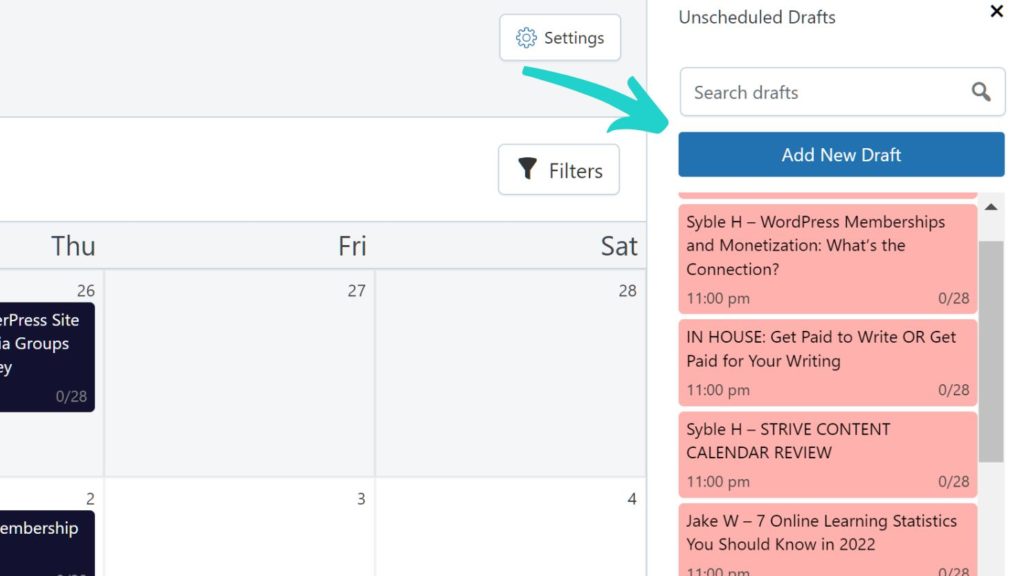
Clique nesse botão e você verá uma janela pop-up. Nela, você pode adicionar todos os detalhes básicos que seu redator pode precisar para concluir uma postagem.
Eu uso o Título para indicar qual escritor foi designado para aquela postagem, adicionando seu nome antes do título da postagem (falaremos mais sobre isso em um minuto).
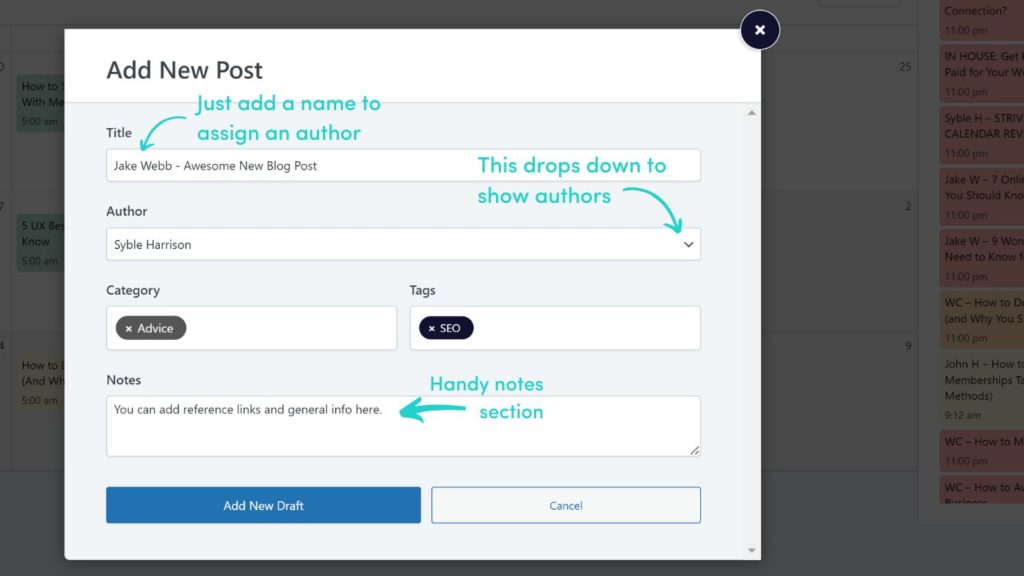
O mais bonito de tudo? Quando terminar de preencher o formulário, você clica no botão Adicionar novo rascunho na parte inferior da janela. Quando você faz isso, o Strive cria automaticamente um novo rascunho no WordPress. (Começam os oohs e ahs.)
Todas as informações inseridas no pop-up serão preenchidas no WordPress Editor. Qualquer informação que você alterar no WordPress Editor será sincronizada com o Strive Content Calendar. É um pouco como mágica.
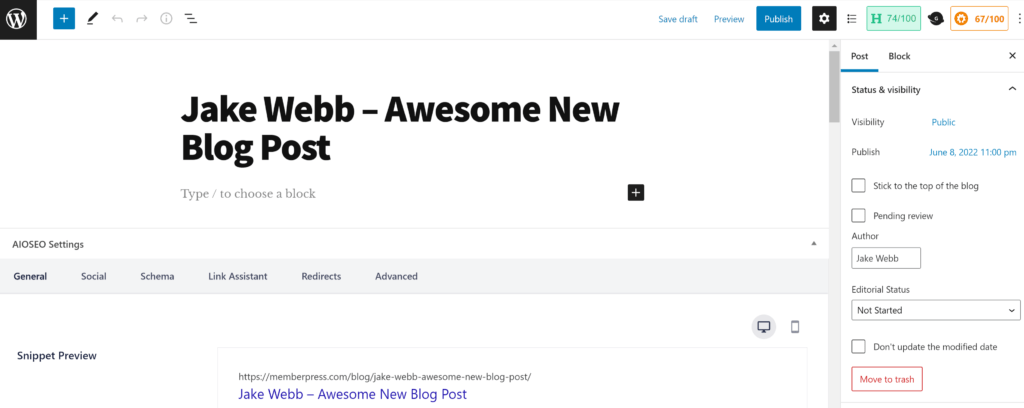
Adição de um Novo rascunho também cria uma caixa no Coluna Rascunhos não programados à direita do calendário. Isso torna muito fácil para seus redatores verem o que está em seus pratos.
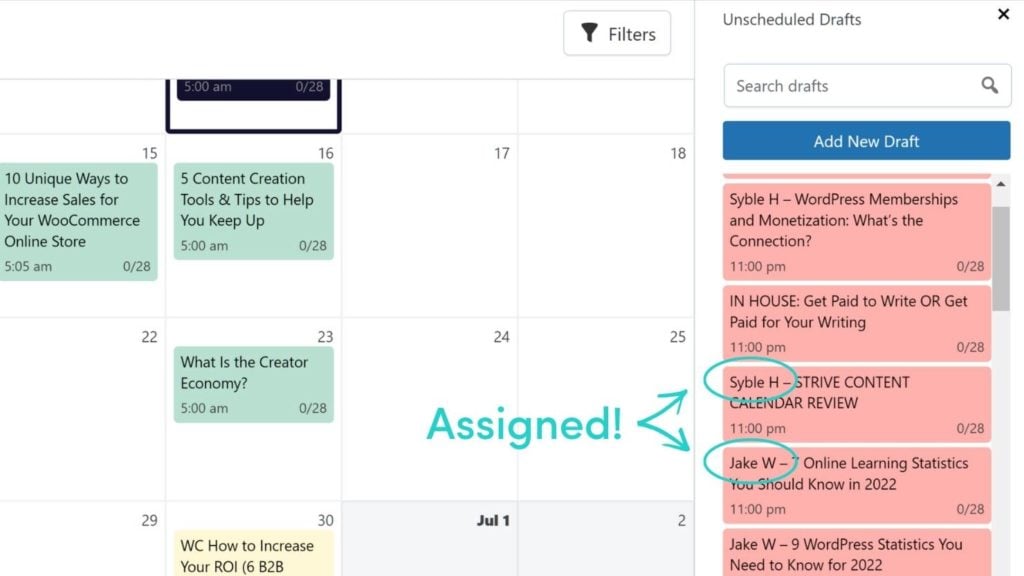
Agora, sempre que você vir o Editor aberto em qualquer lugar do Strive, você pode clicar nele para abrir seu rascunho no Editor do WordPress.
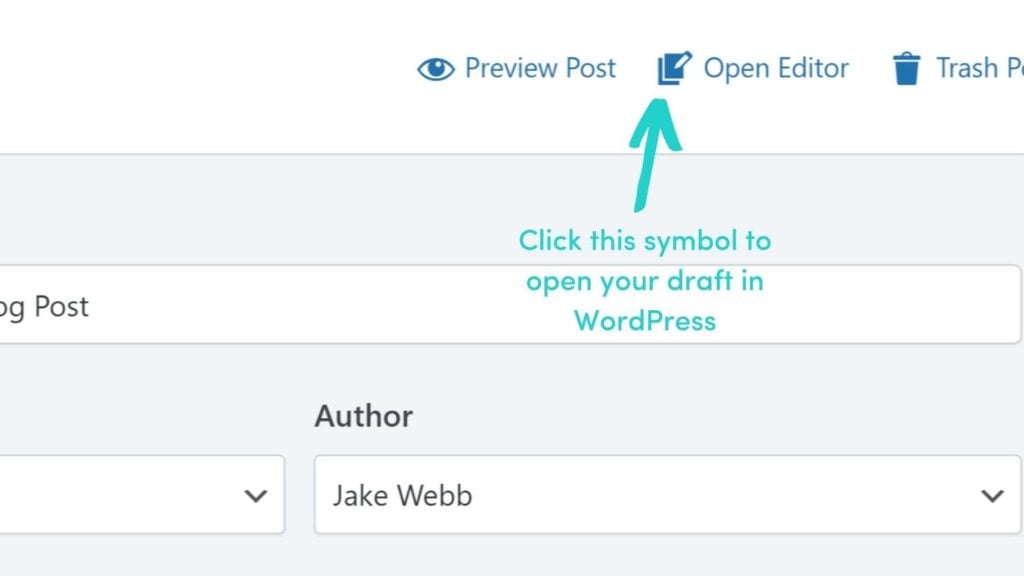
Você verá o Editor aberto sempre que você passar o mouse sobre uma caixa postal, o que acaba sendo bastante útil.
Agora vamos ao...
Todas as cores bonitas
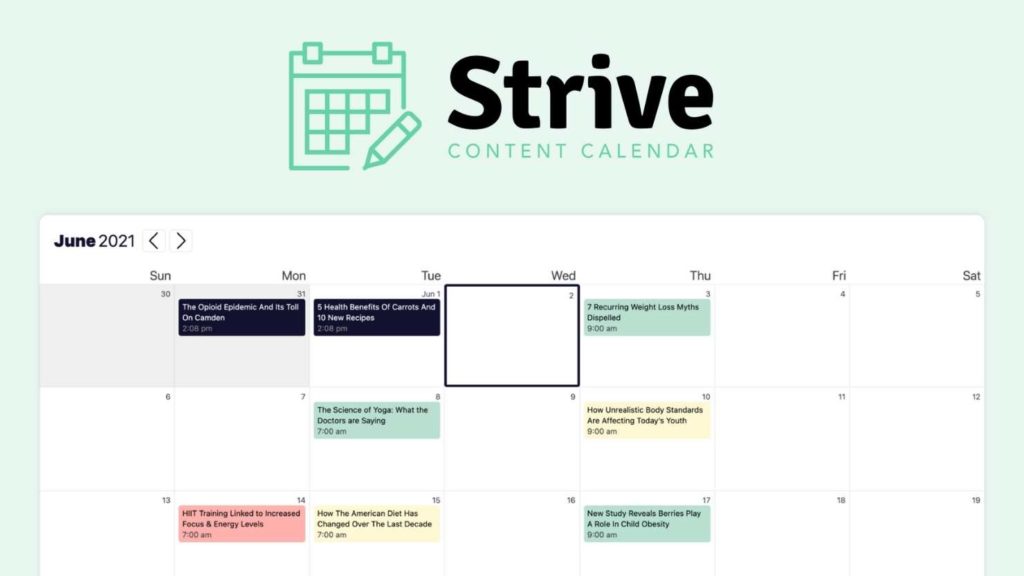
As cores do Strive podem ser bonitas, mas têm um impacto poderoso.
Cada cor indica um estágio diferente no processo de publicação do blog, por isso usamos essas cores como gatilhos para comunicar o que precisa ser feito em seguida e por quem.
Veja como fazemos isso...
- Quando eu crio um Novo rascunhoseu status de postagem padrão é Não iniciadoe sua cor é VERMELHO. O vermelho permite que o escritor saiba que o post do blog está atribuído e pronto para ser escrito.
- Quando o redator começa a trabalhar no rascunho, ele muda o status da postagem para Redaçãoe a cor muda para LARANJA. Isso me permite saber que a postagem está em andamento.
- Quando o rascunho estiver concluído e pronto para ser revisado por mim, o escritor mudará o status da postagem para Edição. A cor muda para AMARELOque me avisa que a postagem precisa de minha atenção.
- Quando termino as edições, mudo o status para Completoe a caixa postal gira VERDE.
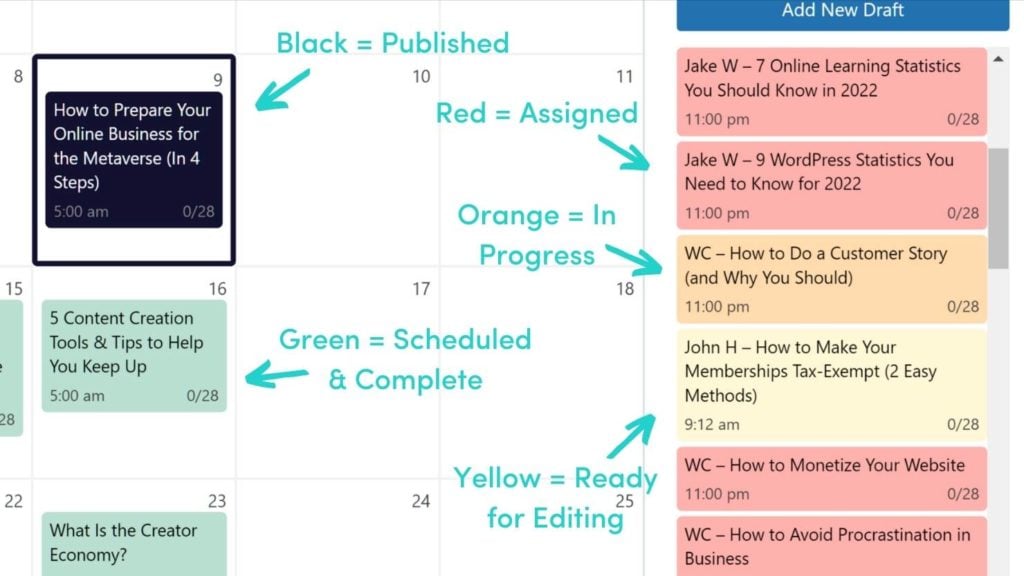
A cor verde é importante para nós. Isso porque o Strive tem uma configuração opcional que fará com que qualquer post Completo (verde) seja viver automaticamente na data e hora em que está programado no Editor do WordPress.
Usamos essa configuração porque ela economiza muito tempo. Mas isso significa que você precisa verificar as datas e os horários diligentemente sempre que "ficar verde".
Por fim, quando uma postagem é publicada, ela vai para PRETOe você sabe que está tudo pronto.
Como conectar seus calendários de conteúdo do Strive ao seu calendário de conteúdo principal
Os calendários de conteúdo de blog individuais e integrados do Strive tornam o fluxo de trabalho do nosso blog incrivelmente simples. Mas e o calendário principal da Asana de que falei anteriormente? Aquele em que monitoramos todos os resultados em torno de nossos tópicos?
Não há como eu duplicar e transcrever cada postagem do WordPress para a Asana. Ninguém tem tempo para isso!
Felizmente, nossa incrível equipe de desenvolvimento encontrou uma solução brilhante usando Zapier.
A equipe definiu um "zap" que é acionado sempre que um novo rascunho é criado no WordPress. Uma vez acionado, o zap transfere o rascunho para o nosso calendário de conteúdo da Asana na seção "Novos blogs" que eu criei.
A tarefa zap criada na Asana é automaticamente atribuída a mim. Dessa forma, sou alertado de que o rascunho está lá. Depois, basta arrastar a publicação para a seção de tópico correta na Asana.

É uma coisa gloriosa.
O que levar
Se você é um criador de conteúdo, o Strive Content Calendar é um investimento que vale a pena. Ele também é surpreendentemente pequeno investimento.
Para $7 por mêsCom o sistema de gerenciamento de dados, você obtém todos os recursos mencionados acima e muito mais. E o O primeiro mês é gratuito.
Qual é o valor de seu tempo? Provavelmente em torno de $100 por hora, certo? O Strive custará menos de meio centavo por hora. Quando você considera o tempo que economizará, é um ótimo negócio.
Pronto para fazer um test drive do Strive? Basta clicar no botão abaixo.
Se você decidir experimentar o Strive, conte-nos como ele está funcionando para você nos comentários. Gostaríamos muito de saber!
Se você gostou deste artigo, não deixe de assine o blog do MemberPress!

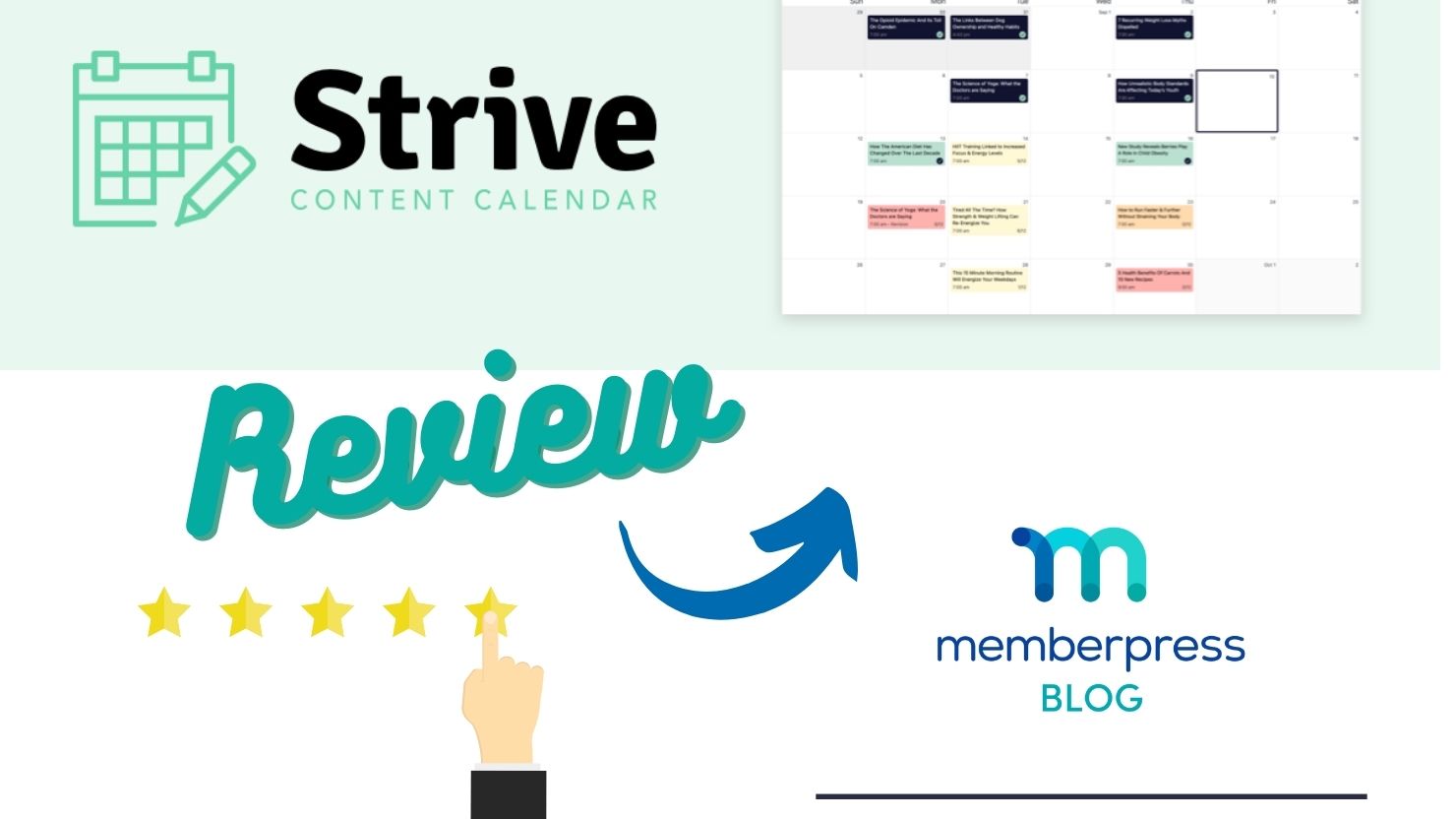











Adicionar um comentário